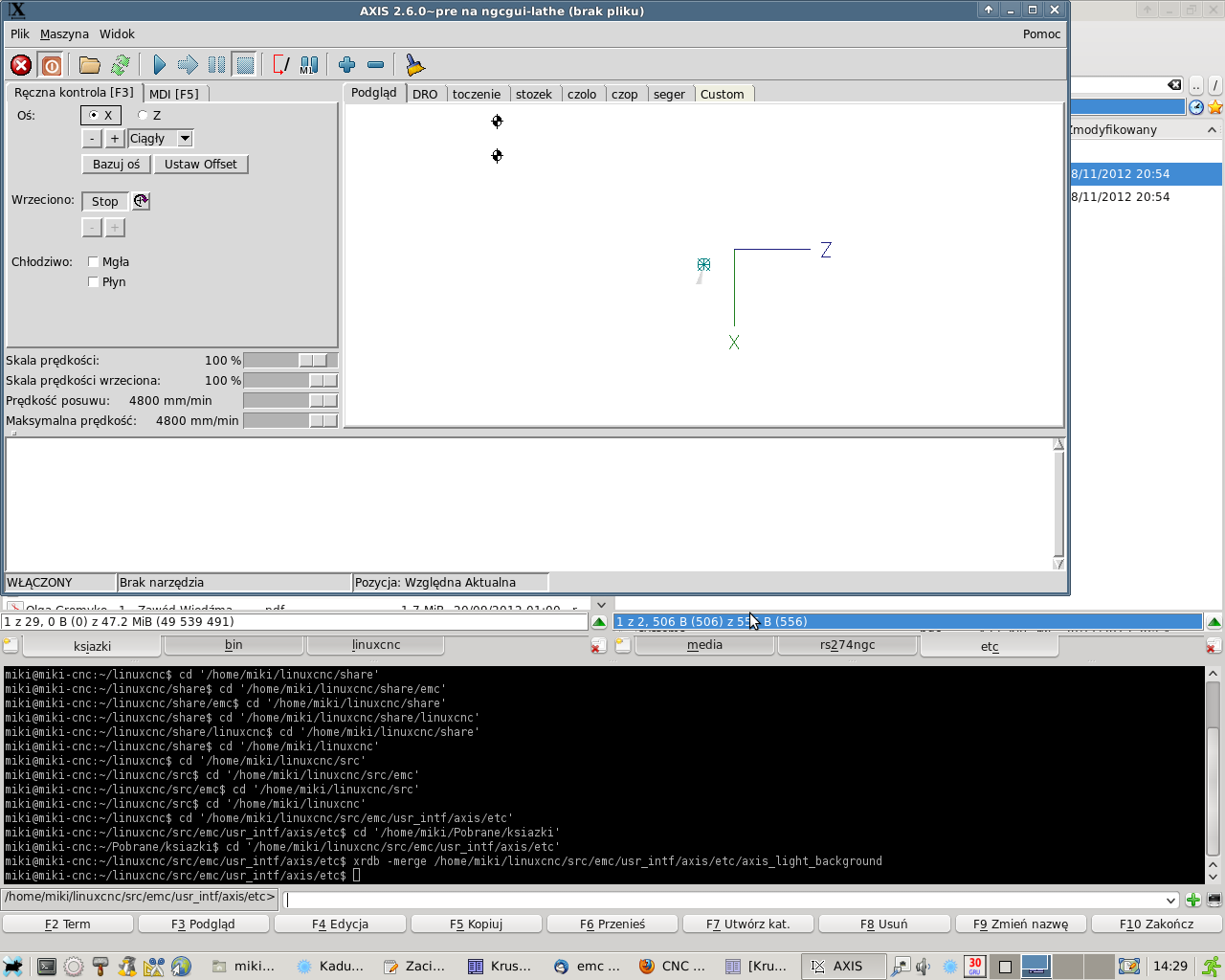Nazw zmiennych do ustawienia możesz szukać w dokumentacji, ale one tam wcale być nie muszą - dokumentację zwykle się tworzy później, a w przypadku oprogramowania w ciągłej budowie owo "później" po prostu nie następuje.
Osobiście używam programu Krusader, który jest funkcjonalnym odpowiednikiem starego, dobrego Norton Commandera spod DOS-u. Działa w środowisku KDE, ale jego możliwości są na tyle duże, że zawsze go instaluję, niezależnie od finalnej wersji menadżera okien, jakiej używam. Program oprócz wielu pożytecznych funkcji do zarządzania plikami ma bardzo funkcjonalną szukajkę, wystarczy wpisać nazwę interesującej nas zmiennej, żeby program przeszukał wszystkie pliki w konkretnym katalogu, i wyrzucił listę plików, w których tę nazwę znalazł. Przeglądamy te pliki, i znajdujemy miejsce, w którym została zadeklarowana. Najczęściej w tym samym pliku będą deklaracje pozostałych z tej samej grupy.
Oczywiście, jak zwykle w Linuxie, można to zrobić na wiele sposobów, programów do zarządzania plikami jest dużo, szukajek też skolko godno, da się to wszystko wreszcie zrobić w konsoli, np przy użyciu MC, albo wpisując polecenia z palca.
System oczywiście nic nie wie o tym, czego dotyczą parametry w konkretnym pliku konfiguracyjnym. To program przy uruchomieniu sprawdza, czy są takie pliki konfiguracyjne w katalogu użytkownika, i jak są, to wczytuje wartości w nich zawarte, jak nie ma, to wczytuje defaultowe.
Znaleziono 3 wyniki
Wróć do „jak ustawić kolory w AXIS”
- 01 sty 2013, 15:09
- Forum: LinuxCNC (dawniej EMC2)
- Temat: jak ustawić kolory w AXIS
- Odpowiedzi: 7
- Odsłony: 1485
- 31 gru 2012, 18:33
- Forum: LinuxCNC (dawniej EMC2)
- Temat: jak ustawić kolory w AXIS
- Odpowiedzi: 7
- Odsłony: 1485
Zainteresuj się podstawami zarządzania systemem Linux, jeżeli chcesz od niego coś więcej, niż tylko obsługa raz zainstalowanego programu do obsługi maszyny.
Linuxem administruje się z konsoli. Jest trochę kreatorów, które działają podobnie jak w Window$, ale praktycznie bez znajomości podstaw trudno cokolwiek zrobić. Po prostu każdy program ma tyle możliwych ustawień i parametrów, że napisanie konfiguratora do niego jest robotą równie poważną, albo i poważniejszą niż napisanie samego programu. W Window$ autor programu decyduje, co możesz ustawić, i robi kreator pod tym kątem. W Linuxie filozofia jest inna - masz plik konfiguracyjny, i wszystko ustawiasz przez edycję tego pliku. Musisz wiedzieć, co w nim można wpisać, i to jest trudniejsze od klikania w ptaszki. Ale pozwala poustawiać dosłownie wszystko wedle swoich wymagań w jednym pliku tekstowym.
Albo w przypadku dużego programu - w wielu plikach, umieszczonych w różnych miejscach.
tuxcnc podał mniej inwazyjny sposób ustawienia kolorów Axis. Utwórz w swoim katalogu domowym plik o nazwie
Nazwa ma się zaczynać od kropki, wielkość liter ma znaczenie, plik nie ma żadnego rozszerzenia. W pliku umieść polecenia z pliku przykładowego
i zrestartuj komputer. Po odpaleniu LinuxCNC będzie miał już inną kolorystykę.
[ Dodano: 2012-12-31, 18:43 ]
Masz zestaw parametrów do ustawienia. Kolory w kodzie heksadecymalnym, podstawowe możesz po nazwie. Przezroczystość w ułamkach dziesiętnych.
Linuxem administruje się z konsoli. Jest trochę kreatorów, które działają podobnie jak w Window$, ale praktycznie bez znajomości podstaw trudno cokolwiek zrobić. Po prostu każdy program ma tyle możliwych ustawień i parametrów, że napisanie konfiguratora do niego jest robotą równie poważną, albo i poważniejszą niż napisanie samego programu. W Window$ autor programu decyduje, co możesz ustawić, i robi kreator pod tym kątem. W Linuxie filozofia jest inna - masz plik konfiguracyjny, i wszystko ustawiasz przez edycję tego pliku. Musisz wiedzieć, co w nim można wpisać, i to jest trudniejsze od klikania w ptaszki. Ale pozwala poustawiać dosłownie wszystko wedle swoich wymagań w jednym pliku tekstowym.
Albo w przypadku dużego programu - w wielu plikach, umieszczonych w różnych miejscach.
tuxcnc podał mniej inwazyjny sposób ustawienia kolorów Axis. Utwórz w swoim katalogu domowym plik o nazwie
Kod: Zaznacz cały
.XresourcesKod: Zaznacz cały
*Togl.back: white
*Togl.dwell: #008000
*Togl.m1xx: #008080
*Togl.straight_feed: black
*Togl.arc_feed: black
*Togl.traverse: #0000f0
*Togl.backplotjog: #b0b0b0
*Togl.backplotfeed: #c04040
*Togl.backplotarc: #c04000
*Togl.backplottraverse: #404080
*Togl.selected: #08246b
*Togl.overlay_foreground: black
*Togl.overlay_background: white
*Togl.small_origin: #008080
*Togl.axis_x: #208020
*Togl.axis_y: #802020
*Togl.axis_z: #202080
*Togl.cone: #08246b
*Togl.label_ok: #004444
*Togl.label_limit: #cc4444 [ Dodano: 2012-12-31, 18:43 ]
Kod: Zaznacz cały
*Togl.back #000
*Togl.dwell #ff8080
*Togl.m1xx #8080ff
*Togl.straight_feed #ffffff
*Togl.straight_feed_xy #40ff40
*Togl.straight_feed_uv #4040ff
*Togl.arc_feed #ffffff
*Togl.arc_feed_xy #40ff40
*Togl.arc_feed_uv #4040ff
*Togl.cone #ffffff
*Togl.cone_xy #00ff00
*Togl.cone_uv #0000ff
*Togl.traverse #4c8080
*Togl.traverse_xy #4c8080
*Togl.traverse_uv #4c8080
*Togl.backplotjog yellow
*Togl.backplotfeed #c04040
*Togl.backplotarc #c04080
*Togl.backplottraverse #4c8080
*Togl.backplottoolchange orange
*Togl.backplotprobing purple
*Togl.backplotjog_alpha .75
*Togl.backplotfeed_alpha .75
*Togl.backplotarc_alpha .75
*Togl.backplottraverse_alpha .25
*Togl.backplottoolchange_alpha .25
*Togl.backplotprobing_alpha .75
*Togl.selected #00ffff
*Togl.overlay_foreground #ffffff
*Togl.overlay_alpha .75 startupFile
*Togl.overlay_background #000000
*Togl.label_limit #ff353a
*Togl.label_ok #ff8287
*Togl.small_origin #00ffff
*Togl.axis_x #33ff33
*Togl.axis_y #ff3333
*Togl.axis_z #3333ff
*Togl.tool_diffuse #999999
*Togl.tool_ambient #666666
*Togl.tool_light_x 1
*Togl.tool_light_y -1
*Togl.tool_light_z 1
*Togl.tool_alpha .2
*Togl.lathetool #cccccc
*Togl.lathetool_alpha .1
- 30 gru 2012, 14:31
- Forum: LinuxCNC (dawniej EMC2)
- Temat: jak ustawić kolory w AXIS
- Odpowiedzi: 7
- Odsłony: 1485
Kod: Zaznacz cały
*Togl.back: white
*Togl.dwell: #008000
*Togl.m1xx: #008080
*Togl.straight_feed: black
*Togl.arc_feed: black
*Togl.traverse: #0000f0
*Togl.backplotjog: #b0b0b0
*Togl.backplotfeed: #c04040
*Togl.backplotarc: #c04000
*Togl.backplottraverse: #404080
*Togl.selected: #08246b
*Togl.overlay_foreground: black
*Togl.overlay_background: white
*Togl.small_origin: #008080
*Togl.axis_x: #208020
*Togl.axis_y: #802020
*Togl.axis_z: #202080
*Togl.cone: #08246b
*Togl.label_ok: #004444
*Togl.label_limit: #cc4444
trzeba go dodać do bazy poleceniem xrdb -merge sciezka_do_pliku
[ Dodano: 2012-12-30, 14:37 ]
Kod: Zaznacz cały
xrdb -merge /home/miki/linuxcnc/src/emc/usr_intf/axis/etc/axis_light_background